Mettre en forme du texte
|
Commande |
Emplacement |
|
Format de texte |
Texte Menu contextuel |
La commande Format de texte vous permet de définir les attributs de texte les plus importants à partir d'une seule boîte de dialogue. Les attributs peuvent également être modifiés à l’aide de différentes commandes du menu Texte et à partir de la Barre d’affichage et de la palette Info Objet. Pour certains objets, vous pouvez définir le format de texte en même temps que les attributs de l'objet.
Vous pouvez d'appliquer le format à tout le pavé de texte ou uniquement aux caractères sélectionnés. Si vous n'avez pas sélectionné de texte, les préférences que vous avez définies constitueront le format de texte par défaut de l'outil Texte.
Pour appliquer ces mêmes attributs à plusieurs objets texte, nous vous conseillons de créer un style de texte. Vous pouvez appliquer directement un style de texte ou l'attribuer à une classe en particulier. Voir Utiliser des styles de texte pour plus de détails.
Pour définir le format du texte :
Procédez de l'une des façons suivantes pour définir le texte dont vous souhaitez définir le format :
Pour définir le format de tout le pavé de texte: sélectionnez l'objet texte avec l'outil Sélection.
Pour définir le format d'un seul mot: double-cliquez sur l'objet texte pour activer le mode édition de texte; double-cliquez sur le mot pour le sélectionner.
Pour définir le format d'une ligne: double cliquez sur l'objet texte pour activer le mode édition de texte; cliquez trois fois sur la ligne pour la sélectionner.
Pour définir le format d'une partie du texte: double-cliquez sur l'objet texte pour activer le mode édition de texte; cliquez sur l'endroit où doit commencer la sélection, gardez le bouton de la souris enfoncé et faites glisser le curseur sur le texte que vous souhaitez sélectionner.
Appuyez sur la touche Esc une fois que vous avez fini d'éditer votre texte.
Une fois le texte sélectionné, procédez de l'une des manières suivantes :
Sélectionnez les attributs de texte dans la Barre d’affichage.
Dans le menu Texte, sélectionnez l’attribut de texte à modifier.
Sélectionnez les attributs de texte dans la palette Info Objet.
Sélectionnez la commande. La boîte de dialogue « Format de texte » s'ouvre.
Cliquez pour afficher/masquer les paramètres.Cliquez pour afficher/masquer les paramètres.
|
Paramètre |
Description |
|
Style |
Vous pouvez sélectionner ici le style du texte que vous avez sélectionné. Si plusieurs éléments de styles différents sont sélectionnés, l'option <Sans style> sera sélectionnée automatiquement. Sélectionnez un style dans la liste. Les autres paramètres de la boîte de dialogue reprendront automatiquement les préférences du style sélectionné. Si vous modifiez un ou plusieurs paramètres après avoir sélectionné le style, le programme sélectionnera automatiquement l'option <Sans style>. |
|
Sauvegarder |
Cliquez ici pour ouvrir la boîte de dialogue « Nouvel objet » et sauvegarder les préférences en tant que nouveau style. Donnez un nom au style. Ce nouveau style reprend automatiquement la couleur de trait et la couleur de remplissages définies dans la palette des Attributs comme couleurs par défaut pour les nouveaux objets. |
|
Police |
Vous pouvez sélectionner ici la police du texte que vous avez sélectionné. Toutes les polices disponibles sont affichées dans la liste. Si plusieurs éléments avec des polices différentes sont sélectionnés, ce champ restera vide. Sélectionnez une police dans la liste ou tapez la première lettre de la police souhaitée. |
|
Taille |
Vous pouvez définir ici la taille et l'unité (points, mm ou pouces) du texte que vous avez sélectionné. Si plusieurs éléments de tailles différentes sont sélectionnés, ce champ restera vide. Saisissez une hauteur et sélectionnez une unité. |
|
Ici, vous pouvez définir l'interligne du texte que vous avez sélectionné. Si plusieurs éléments d'interlignes différents sont sélectionnés, l'option Sur mesure sera sélectionnée. Sélectionnez un interligne prédéfini ou saisissez vous-même un espacement en choisissant l’option Sur mesure et en entrant votre valeur. |
|
|
Style de police |
Ici, vous pouvez définir le style de police du texte que vous avez sélectionné. Si plusieurs éléments sont sélectionnés avec différentes options cochées pour le style de police, ces options reçoivent un statut indéfini (un carré ou un pointillé). Sélectionnez les options souhaitées et confirmez. Le Contour et l’Ombre sont uniquement disponibles sur Macintosh. Les options Exposant et Indice sont décochées si vous sélectionnez le pavé de texte tout entier. |
|
Alignement |
Vous trouvez ici l'alignement du texte sélectionné. Si plusieurs éléments alignés différemment sont sélectionné, ces champs resteront vides. Sélectionnez l'alignement Horizontalement et Verticalement (par rapport au point de contrôle du texte). |
|
Aperçu |
Vous trouvez ici un aperçu de la police, de la taille et du style du |
Les options du texte dans la Barre d’affichage vous permettent d’accéder facilement aux polices et options de mise en forme.
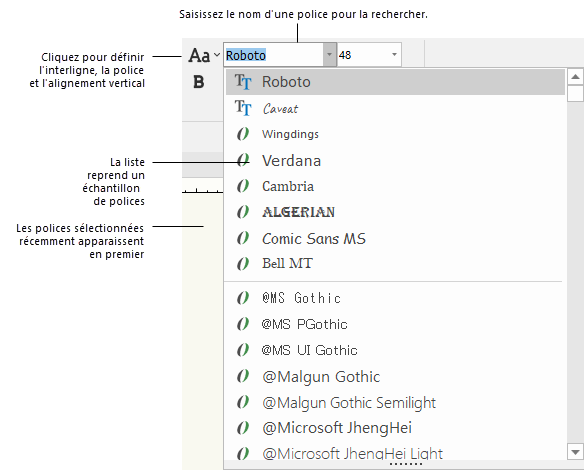
Liste des polices récentes
|
Commande |
Emplacement |
|
Police |
Texte |
Les polices que vous avez utilisées en dernier sont enregistrées pour que vous puissiez y avoir accès rapidement. Lorsque vous sélectionnez cette commande, les huit dernières polices utilisées apparaissent en haut de la liste (la police la plus récente apparaît en premier) et sont suivies par toutes les polices disponibles reprises dans l’ordre alphabétique.
Les listes de polices dans le menu Vue et dans la palette Info Objet montrent également les polices récentes.
Reprendre un format de texte avec l'outil Pipette
Utilisez l'outil Pipette pour reprendre le format d'un objet texte et l'attribuer à un autre objet. Voir Transférer des attributs.

Vous n'avez pas trouvé ce que vous cherchiez ? Posez votre question à notre assistant virtuel, Dex ![]() !
!